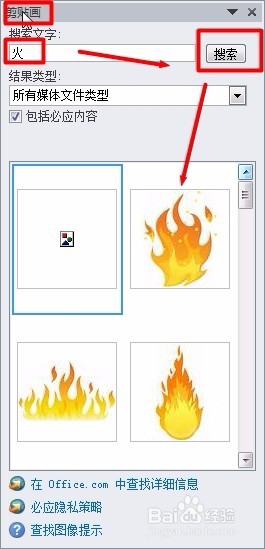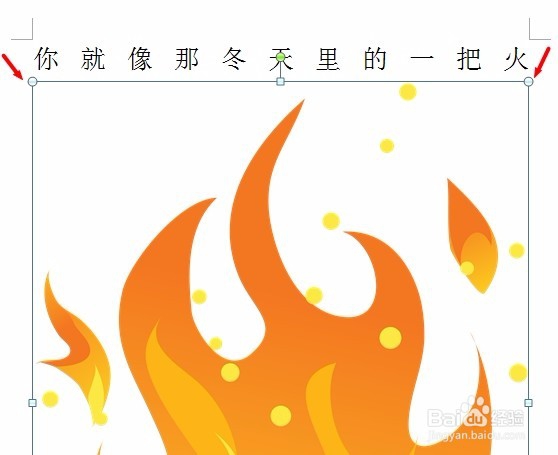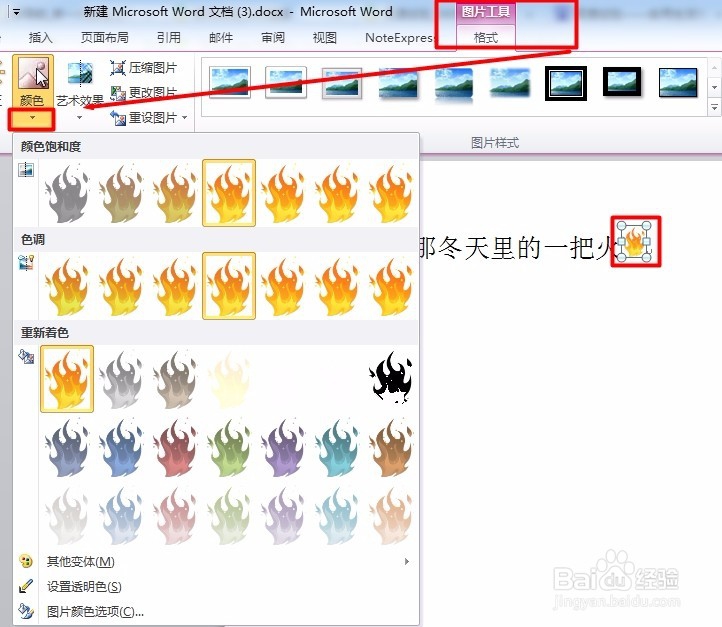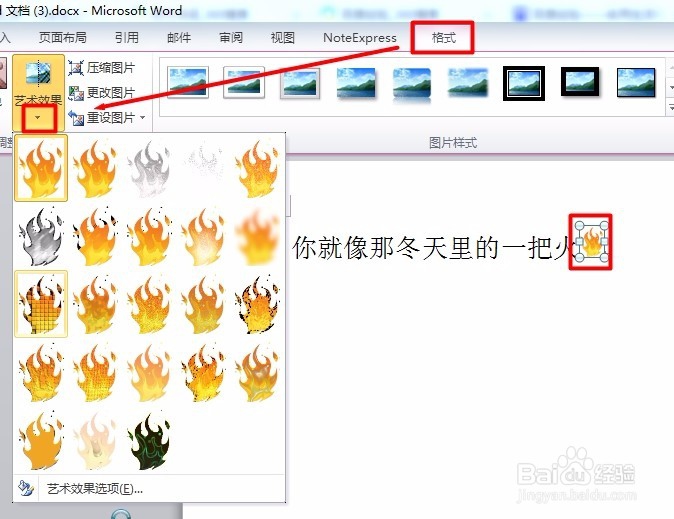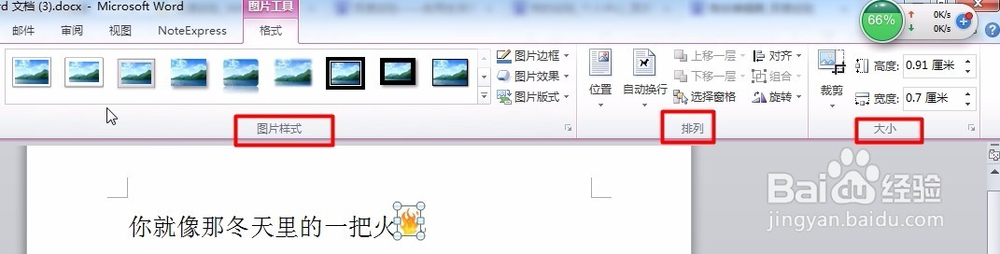1、将光标放在要插入剪贴画的位置,然后点击“插入”选项卡,在“插图”组中点击“剪贴画”按钮;
2、在弹出的“剪贴画”对话框中输入要搜索的文字比如火,点击“搜索”,就会出现以下这些有关火的信息;
3、你根据自己需要点击一个,即可插入进喉哆碓飙去,比如我这里点击第2个火的图片,插入效果见下图,我们拖动一下图片周围的点,调整一下大小;
4、如果你想要设置一下也可以,你选中这幅剪贴画,就会出现【图片工具格式】上下文选项卡,这里你可以自行设置,我们可以更改颜色;
5、你也可以增添不同的艺术效果,这里的皱诣愚继样式,大小,还有排列方式你都可以通过图片工具格式选项卡下面的选项进行设置调整,直至你觉得满意为止。